Matlab坐标轴范围背景色设置:自定义坐标轴背景色,突出重点数据,提升图表美观
发布时间: 2024-06-16 03:31:40 阅读量: 235 订阅数: 107 


MATLAB——坐标轴设置
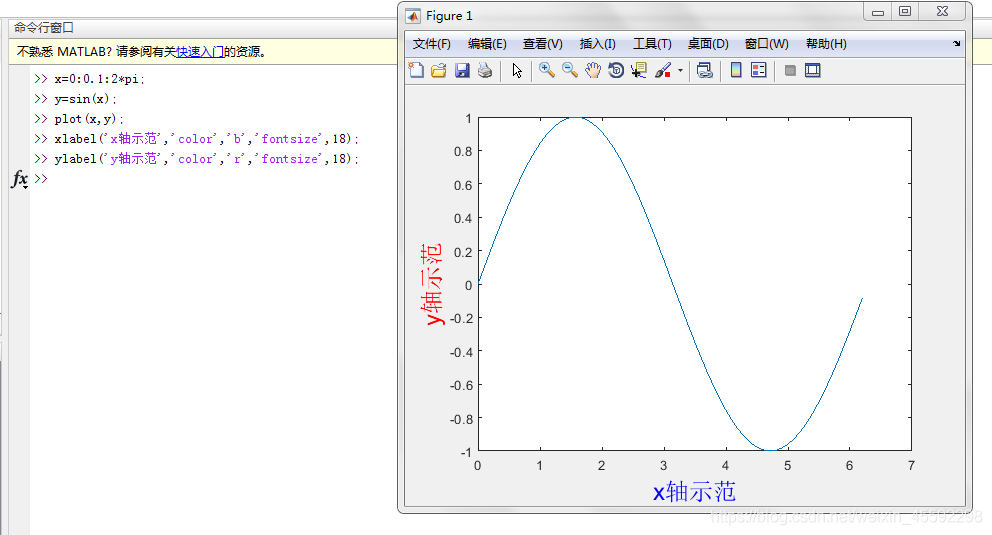
# 1. Matlab坐标轴的基本概念和操作
坐标轴是Matlab中绘制图形的基础元素,用于表示数据点的坐标位置。Matlab坐标轴由x轴和y轴组成,x轴表示横坐标,y轴表示纵坐标。坐标轴的原点位于x轴和y轴的交点处,坐标值向右和向上增加。
坐标轴的基本操作包括设置轴标签、轴范围、刻度线和网格线。可以使用函数xlabel、ylabel、xlim、ylim、xticks、yticks、grid等来进行这些操作。通过设置坐标轴的属性,可以自定义坐标轴的外观和功能,以满足不同的绘图需求。
# 2. Matlab坐标轴背景色设置的理论基础
### 2.1 坐标轴背景色的概念和作用
坐标轴背景色是指在坐标轴区域绘制的填充颜色,它可以增强图表的可读性、美观性和信息传递效果。通过设置不同的背景色,可以突出重点数据、提升图表美观度,从而更有效地传达信息。
### 2.2 坐标轴背景色设置的原理和算法
Matlab中坐标轴背景色的设置主要通过以下两种方式实现:
- **使用函数set():**
```
set(gca, 'Color', [r, g, b])
```
其中,`gca`表示当前坐标轴句柄,`[r, g, b]`为指定背景色的RGB值。
- **使用属性语法:**
```
gca.Color = [r, g, b];
```
这两种方式本质上是等价的,都通过修改坐标轴的`Color`属性来设置背景色。
设置背景色时,RGB值范围为[0, 1],分别表示红色、绿色和蓝色分量的强度。例如,`[1, 0, 0]`表示纯红色,`[0, 1, 0]`表示纯绿色,`[0, 0, 1]`表示纯蓝色。
**算法原理:**
Matlab通过将RGB值转换为十六进制颜色代码,然后将其应用于坐标轴区域的填充操作来设置背景色。十六进制颜色代码由`#`符号后跟六位十六进制数字组成,前两位表示红色分量,中间两位表示绿色分量,后两位表示蓝色分量。例如,`#FF0000`表示纯红色,`#00FF00`表示纯绿色,`#0000FF`表示纯蓝色。
# 3. Matlab坐标轴背景色设置的实践操作
### 3.1 设置坐标轴背景色的基本方法
#### 3.1.1 使用函数set
```matlab
figure;
plot(1:10, rand(1, 10));
set(gca, 'Color', 'red');
```
**代码逻辑分析:**
* `figure` 创建一个新的图形窗口。
* `plot` 函数绘制一条折线图。
* `set` 函数用于设置图形对象的属性。
* `gca` 函数获取当前坐标轴句柄。
* `Color` 属性用于设置坐标轴背景色。
**参数说明
0
0





